发布时间:2019年02月25日 17时53分02秒作者:绿茶系统来源:www.leisu123.com
win10系统新增加了很多的功能,其中也增加了一个网络连接安全模式,可以在系统出现故障的情况下,打开这个模式进行系统的修复等操作,但是前提是需要电脑进行连接的设置,操作起来更加方便,那么win10网络连接的安全模式在哪里打开呢?
1、打开设置,选择更新和安全,点击恢复项的高级选项,选择立即重启。
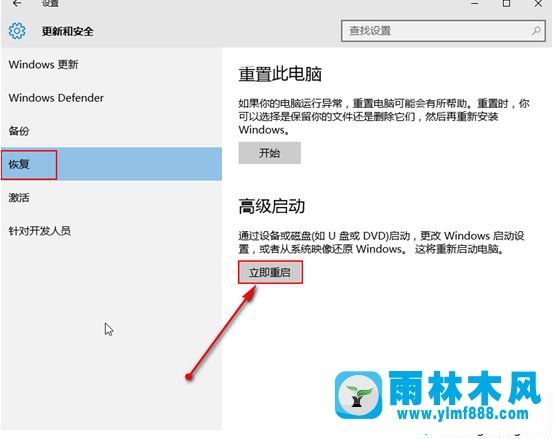
2、出现选择一个选项页面,点击疑难解答的高级选项,选择启动设置。
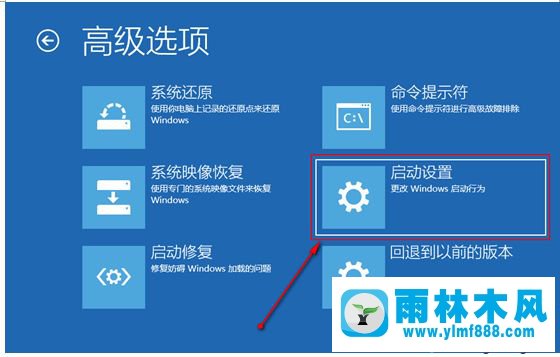
3、win10网络连接的安全模式在哪里打开?点击重启,选择启用带网络连接的安全模式,确定。
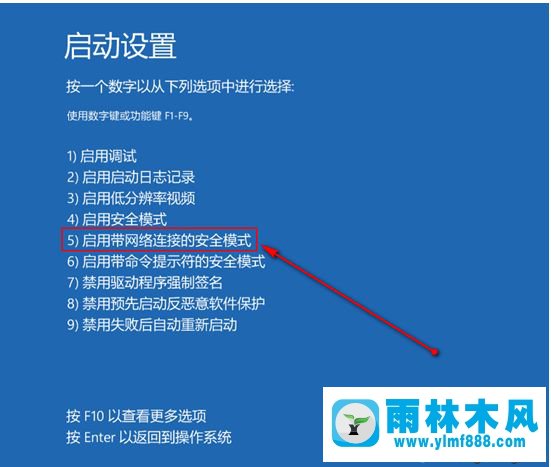
这样操作就可以将系统的网络连接安全模式进行打开操作,方便解决电脑的一些故障问题,如果用户不知道win10网络连接的安全模式在哪里打开,需要打开系统设置的更新安全,进行相关的恢复的一些操作和设置解决,希望可以帮助到用户。